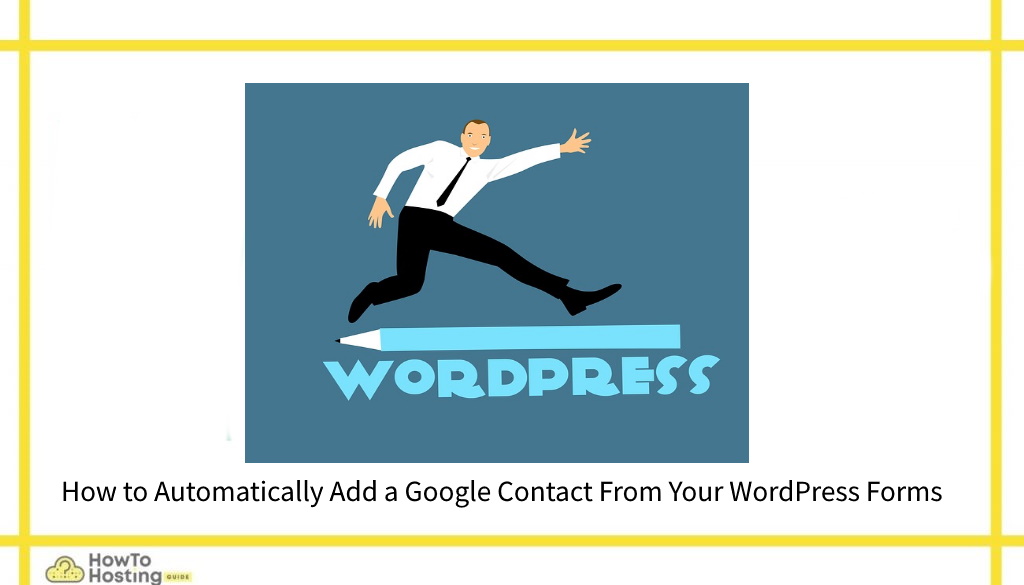Su questa pagina: [nascondere]
In questo articolo, imparerai come aggiungere automaticamente un contatto Google dai moduli di WordPress. Questo può essere fatto facilmente usando il Servizio Zapier connessione e apportare le modifiche necessarie.
Vantaggi della sincronizzazione dei moduli di WordPress con i contatti di Google
Questa guida dipende dall'avere il Moduli di WordPress già configurato nell'installazione di WordPress. Alcune aziende lo richiedono come parte delle loro operazioni quotidiane, soprattutto se i moduli vengono utilizzati per reclami o feedback dei clienti. Il servizio Google consente agli account di archiviare fino a 25,000 contatti che possono quindi essere gestiti tramite altre piattaforme e servizi. Il salvataggio dei contatti può essere facilmente automatizzato seguendo alcuni semplici passaggi. Il modo più semplice per farlo è installare il file WPForms Zapier plugin. Quando viene installato su un determinato sito, stabilirà una connessione tra l'istanza del plug-in di WordPress Form installata e altri servizi e applicazioni Web di terze parti. Ciò include questa integrazione dell'app Contatti Google.
Come impostare l'aggiunta automatica di un contatto Google dai moduli di WordPress
I vantaggi di abilitare questa automazione si basano sul fatto che gli amministratori avranno tutte le informazioni sui campi inseriti aggiunte automaticamente agli account Google inseriti. Ciò consente a più persone contemporaneamente di accedere ai dati poiché tutte le applicazioni cloud di Google supportano l'accesso collaborativo. I dati memorizzati saranno organizzati dal plug-in e i proprietari del sito Web possono scegliere se vogliono includere i dati quando effettuano chiamate o inviano messaggi di posta elettronica. Utilizzando i Contatti Google, i dettagli del cliente inseriti possono essere spostati tra i gruppi di Contatti — questo è utile per i proprietari di account Google in quanto possono distinguere tra personale, partner, contatti commerciali e clienti.
>
L'integrazione del servizio Zapier viene eseguita seguendo questi passaggi:
- Navigare al seguente menu WPForms e quindi fare clic su impostazioni e scegli il integrazioni opzione. Ciò consentirà l'integrazione dei WPForm con il servizio Zapier. Quando si apre questa pagina il Chiave API Zapier sarà mostrato. Ti consigliamo di copiarlo in quanto è necessario per rendere effettiva l'integrazione.
- Clicca sul plus nero accanto al “zaps” icona che aprirà la pagina di configurazione per il nuovo zap. Aggiungi un nome adatto (non sarà visibile dai visitatori) e quindi selezionare il WPForms come la prima app. Sotto il Scegli Trigger Event scegli il Nuova voce del modulo opzione e il clic su Continua. Il passaggio successivo richiederà agli utenti di connettere il servizio presentando un Accedi a WPForms richiesta. In esso il Chiave API deve essere inserito.
- Il passaggi finali devono entrare nel URL del sito — questo deve includere la barra finale! Clicca sul sì, Continua pulsante che completerà la connessione di Zapier. Nella schermata successiva il servizio chiederà ai server quali account desiderano utilizzare. Quando questo è visibile, fai clic sul menu a discesa, seleziona il tuo sito e Continua. Lo schermo cambierà quindi in a Personalizza la voce del modulo menù — qui seleziona il modulo appena creato e fai clic su Continua.
- Il servizio Zapier fornirà quindi l'opportunità di prova la connessione. Questo può essere fatto selezionando una delle opzioni mostrate — Test & Continua e Test & Revisione. Ciò avvierà la popolazione di moduli e se tutto è stato impostato correttamente, i dati verranno popolati automaticamente d'ora in poi e sincronizzati con i Contatti di Google.
Puoi anche leggere Come migliorare la velocità del sito Suggerimenti per la guida di WordPress